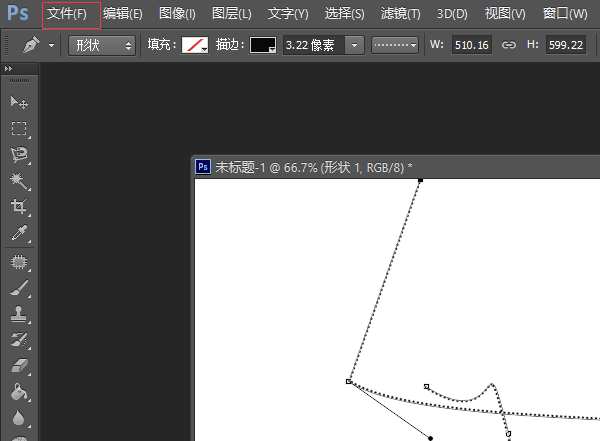1、首选在PS编辑框里打开一张你要修改的线条图片,这里以如下图所示的这张图片为例子。
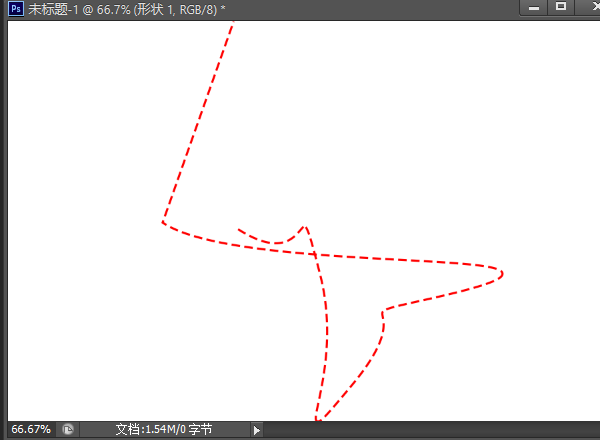
2、接着用鼠标点击PS左边工具栏里的钢笔工具,然后沿着图中的线条进行描边,如下图所示已经出现了钢笔路径。
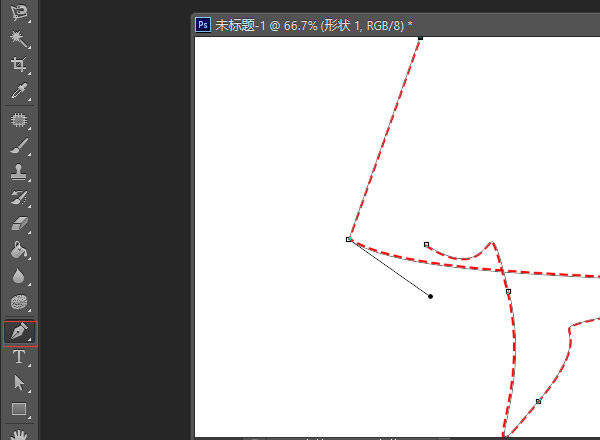
3、接着点击PS上端工具栏里的描边就会出现一个选色框,直接用鼠标点击你要的黑色,如下图所示下面的图片的线条就已经变成了黑色。
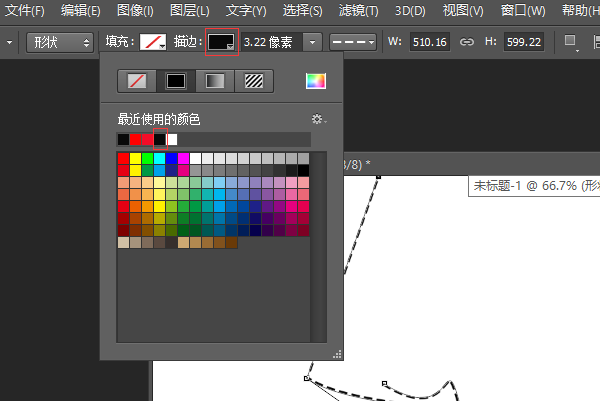
4、接着继续点击PS上端工具栏里的描边选项,就会出现一个选择框,可以选择你所要线条的粗细和样式,点击选择框右上角的设置按钮可以选择更多选项。

5、修改图片之后可以点击PS最顶端的工具栏,选择“文件”这个选项,就会跳出一个选择框,选择存储即可以导出照片。